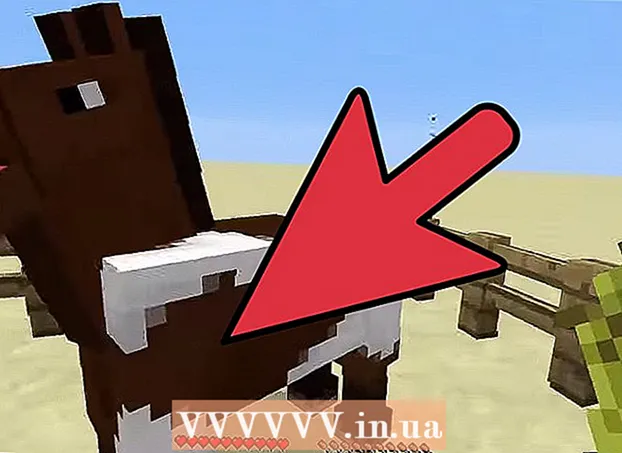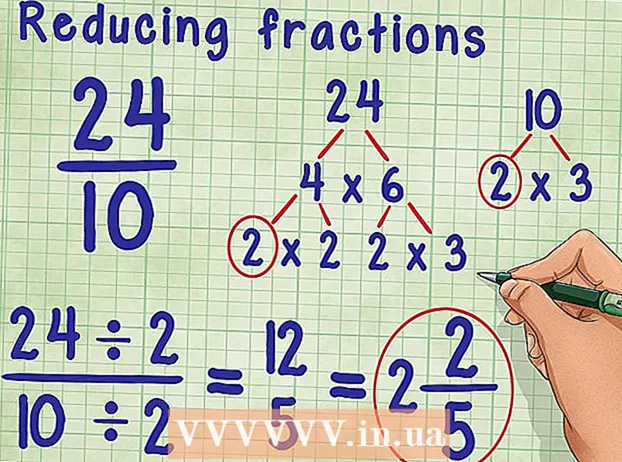நூலாசிரியர்:
Randy Alexander
உருவாக்கிய தேதி:
3 ஏப்ரல் 2021
புதுப்பிப்பு தேதி:
26 ஜூன் 2024

உள்ளடக்கம்
புளூடூத் அல்லது மற்றொரு பிணைய இணைப்பைப் பயன்படுத்தும் போது Android சாதனத்தின் காட்சி பெயரை எவ்வாறு மாற்றுவது என்பதை இந்த கட்டுரை உங்களுக்குக் காட்டுகிறது.
படிகள்
2 இன் முறை 1: சாதனத்தின் பெயரை மாற்றவும்
மேல் வலது மூலையில் மெனு தற்போது காட்டப்பட்டுள்ளது.
. 1-2 விநாடிகளுக்குப் பிறகு புளூடூத் மெனு காட்சியைப் பார்க்க வேண்டும்.

புளூடூத்தின். இது ஸ்லைடரை நீல நிறமாக மாற்றும்
அதாவது புளூடூத் இயக்கப்பட்டுள்ளது.
- இந்த வழியில் உங்கள் Android சாதனத்தின் பெயரை மாற்ற புளூடூத் இயக்கப்பட வேண்டும்.
- "ஆஃப்" அல்லது "புளூடூத்" ஸ்லைடர் இயக்கப்பட்டிருந்தால் இந்த படிநிலையைத் தவிர்க்கவும்.

தொடவும் ⋮. இது திரையின் மேல் வலது மூலையில் உள்ள ஐகான். தேர்வுகள் பட்டியலை இங்கே காண்பீர்கள்.
தொடவும் இந்த சாதனத்தின் மறுபெயரிடுக (இந்த சாதனத்தின் பெயரை மாற்றவும்). தற்போது காண்பிக்கப்படும் மெனுவில் இது ஒரு விருப்பமாகும்.
- நீங்கள் ஒரு விருப்பத்தைக் காணவில்லை என்றால் மறுபெயரிடு (மறுபெயரிடு), ஒருவேளை நீங்கள் புளூடூத் திரையில் இருந்து Android சாதனத்தின் மறுபெயரிட முடியாது. இந்த வழக்கில், அமைப்புகள் மெனுவைப் பயன்படுத்தவும்.

பெயரை உள்ளிடுக. Android திரையில் விசைப்பலகை காண்பிக்கப்படுவதைக் கண்ட பிறகு, நீங்கள் சாதனத்தை கொடுக்க விரும்பும் புதிய பெயரை உள்ளிடவும்.
தேர்வு செய்யவும் சரி அல்லது RENAME (பெயர் மாற்றம்). இனிமேல், புளூடூத்துடன் இணைக்கப்படும்போது உங்கள் Android சாதனம் புதிய பெயரைக் காண்பிக்கும் (எடுத்துக்காட்டாக, ஒரு காரில் மியூசிக் பிளேயருடன்). விளம்பரம்
ஆலோசனை
- சாதனத்தின் பெயரை மாற்றுவதில் சிக்கல் இருந்தால், சாதனத்தை மறுதொடக்கம் செய்து புளூடூத்தை இயக்கவும்.
எச்சரிக்கை
- புதிய சாதனத்தின் பெயர் நீங்கள் பிணைய அணுகல் புள்ளியாகப் பயன்படுத்தும்போது காட்டப்படாது (இது ஒரு ஹாட்ஸ்பாட் என்றும் அழைக்கப்படுகிறது).